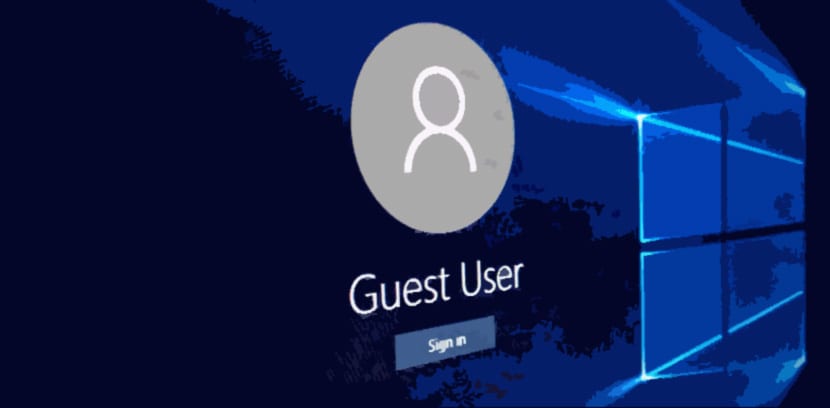
Windows 10 sjell si parazgjedhje një mundësi interesante për kompjuterët e përbashkët: ndërrimin e shpejtë të përdoruesit. Ky ndryshim ka avantazhet e tij pasi që është e mundur të shkëmbehen llogaritë e përdoruesve në një mënyrë më të shpejtë pa pasur nevojë të ruhen vepra të hapura, por gjithashtu ka edhe të metat ose të metat e veta. Ndër këto pengesa është fakti se duhet kanë të gjithë përdoruesit të mbyllin kompjuterin ose keni nevojë për një kompjuter të fuqishëm për të ruajtur të gjitha burimet dhe kujtesën që i nevojiten secilit përdorues.
Windows 10 ka tiparin e ri të aktivizuar si parazgjedhje, por gjithashtu lejon paaftësinë e kësaj veçorie të re, në një mënyrë të tillë që për të hapur një llogari përdoruesi duhet të mbyllim atë aktuale, duke kursyer në burime dhe duke qenë në gjendje të fikim pajisjet kur të duam. Për atë Thjesht duhet të hapim politikat e grupeve dhe të çaktivizojmë këtë funksion të ri.
Ndërrimi i shpejtë i përdoruesit konsumon më shumë burime kompjuterike dhe memorie
Edhe pse mund të duket shumë e vështirë, e vërteta është se procesi është i thjeshtë. Për ta bërë këtë duhet të shtypim «Çelësi i Windows + R«, Ne shkruajmë tekstin vijues« gpedit.msc »dhe klikojmë në butonin« OK », i cili do të hapë dritaren e Politikave të Grupit. Brenda listës së direktivave, ne kërkojmë rrugën e mëposhtme:
Configuration > Administrative Templates > System > Logon
Në këtë rrugë do të shfaqet një listë e politikave që ngarkohen kur futemi në Windows 10. Ne duhet të kërkojmë direktivën e quajtur «Fshihni pikat hyrëse për ndërrimin e shpejtë të përdoruesit«, Cili do të çaktivizohet ose« çaktivizohet ». Për të hequr ndërprerësin e shpejtë të përdoruesit, duhet vetëm të aktivizojmë këtë direktivë, duke kaluar nga të paaftët në të Aktivizuar.
Tani, ne ruajmë gjithçka dhe ne rifillojmë kompjuterin në mënyrë që ndryshimet e reja të hyjnë në fuqi. Tani e tutje vendet e punës dhe dritaret e hapura të secilës seancë do të duhet të mbyllen për të ndryshuar përdoruesin ose thjesht për të fikur kompjuterin.